※2021/6/5時点の情報に最新化しました。
Dataverseやモデル駆動型アプリを練習したい場合、Power Apps Community Plan 改め Power Apps Developer Plan がお勧めです。Developer Plan であれば、用途が開発用に限定されてしまいますが、期限の制約がなくなります。その他、パフォーマンス等、いくつか制約はありますが、個人で勉強する分には Developer Plan は十分なプログラムです。
以下、Microsoft 公式のガイドに沿って手順を説明しますが、まずは Microsoft 365 Developer Plan で作成したテナントにサインインしておいてください。
Microsoft 365 Developer Plan のテナントの作成方法は以下を参照。
Microsoft 365 開発者プログラムへの参加 | IT長のネタ帳 (d3654.be)
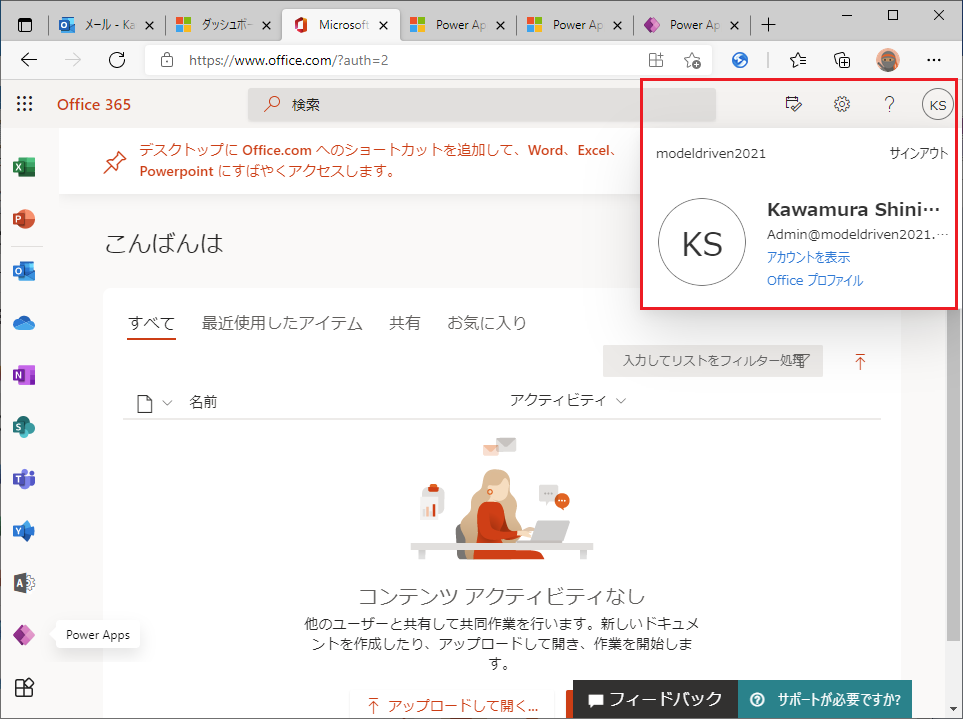
Power Apps Developer Planの公式説明が以下のサイトに記載されていますので、こちらを参照して手順を説明します。(2021/6/6時点でまだ日本語訳されていません)
Power Apps Developer Plan – Power Apps | Microsoft Docs
上記リンクをクリックして以下の説明を一通り読みます。
見出しリンクの ’Who can sign up for the Power Apps Developer Plan?’ をクリックします。(直接ページをスクロールダウンして該当箇所に行ってもOKです)
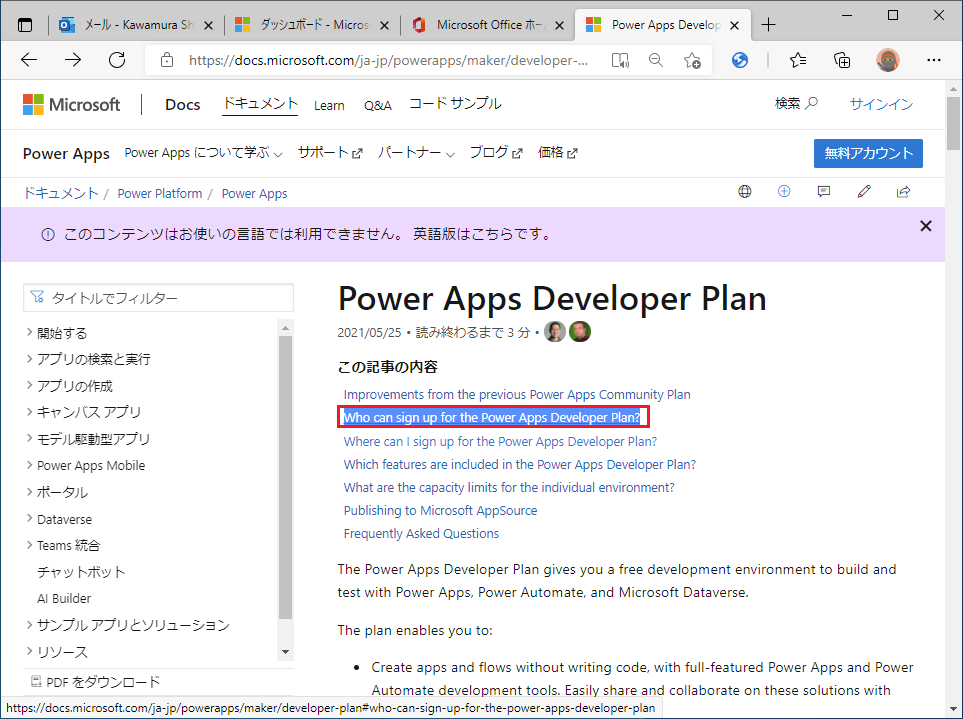
’Who can ~ ’のセクションには「組織アカウントを持つ者がサインアップ可能」と書かれています。組織アカウントは Microsoft 365 開発者プログラムへの参加 | IT長のネタ帳 (d3654.be) で作成したアカウントを使用します。
その下の ’Where can ~ ’のセクションにSign upのリンクがありますのでクリックします。
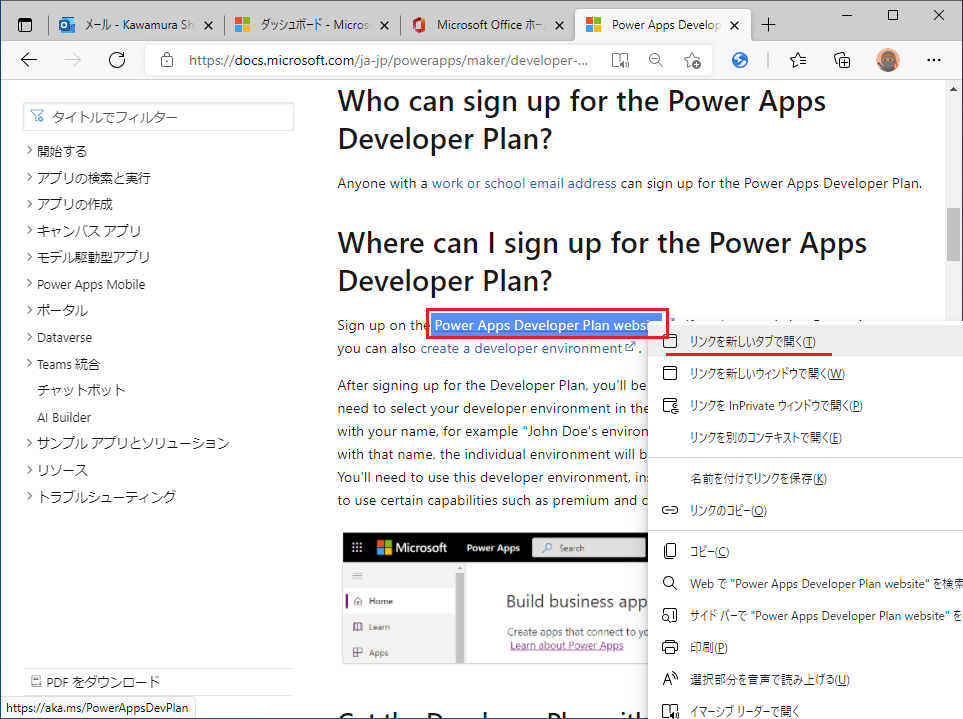
「無料で始める」をクリック。
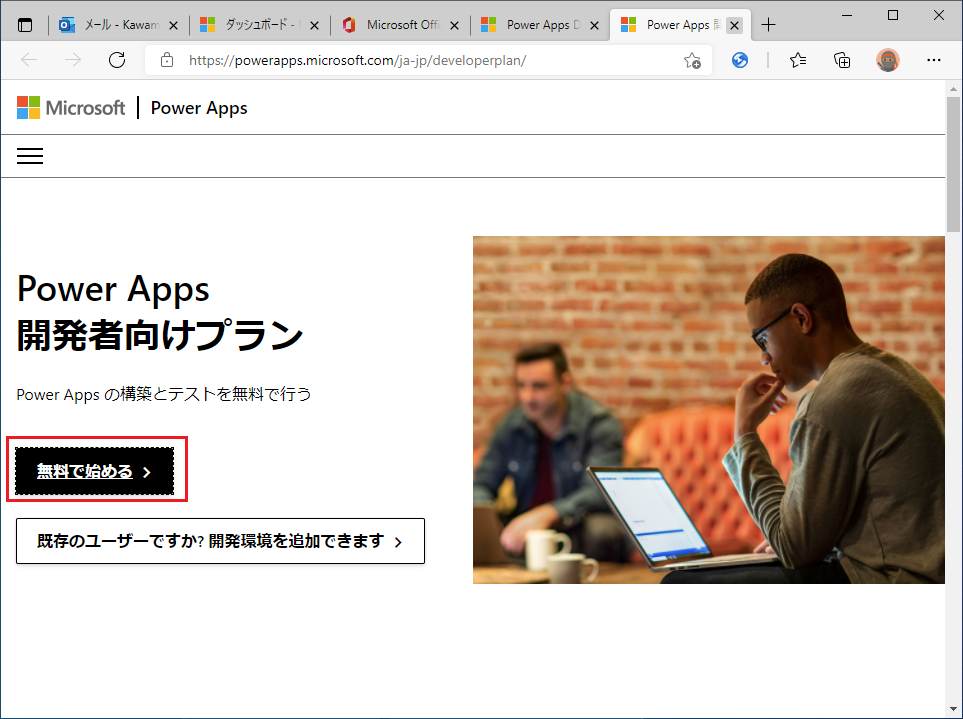
アカウントとして登録するメールアドレスの入力を要求されます。
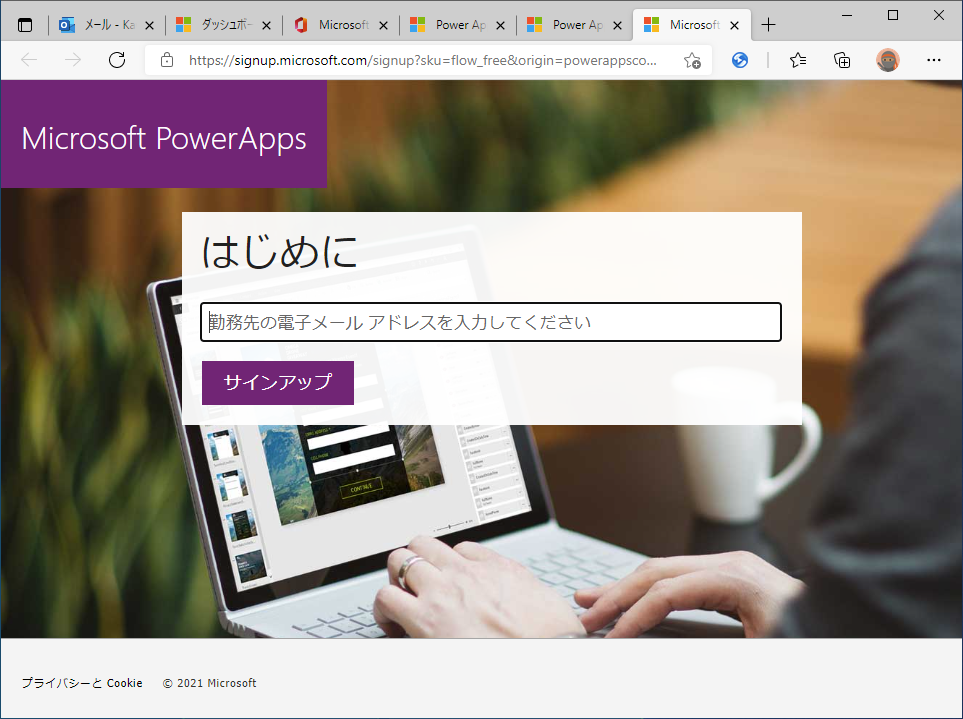
ここで Microsoft 365 Developer Planで作成したテナントのユーザーIDを指定します。
(厳密にはメールアドレスは組織アカウントであれば特に制約はないですが、Dataverse・モデル駆動型アプリの習得に際してはPower BI, Power Automate, Microsoft 365の各種製品との連携を試す機会も多いので、Microsoft 開発者プランをセットアップした組織アカウントをお勧めします。)アカウントを指定して「サインアップ」をクリック。
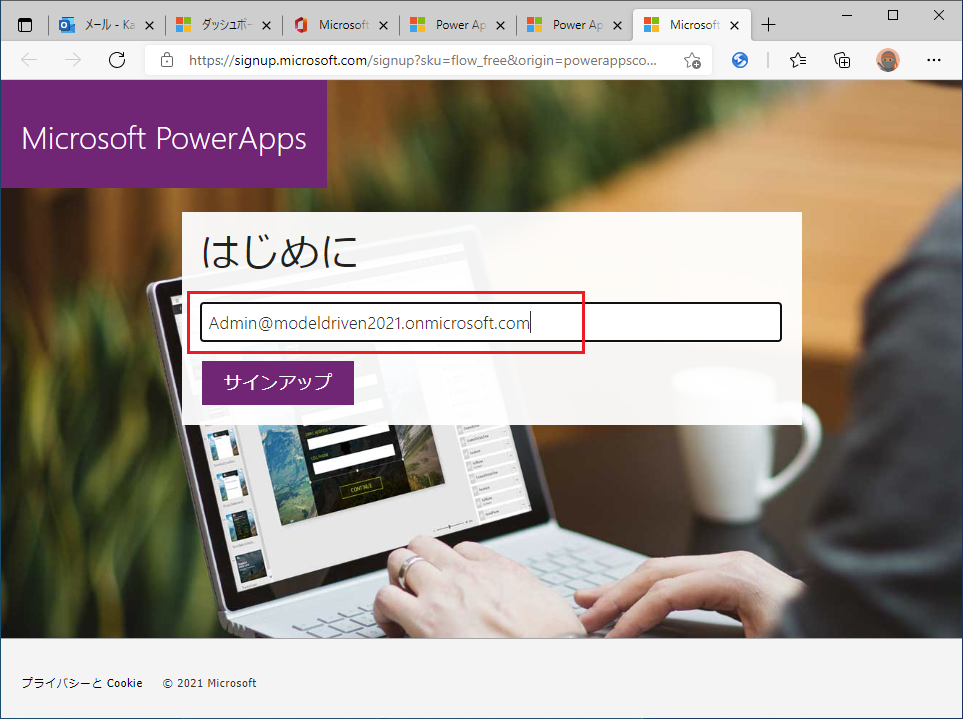
既に登録済の組織アカウントを指定しているため、以下のメッセージが表示されます。そのまま「サインイン」をクリック。
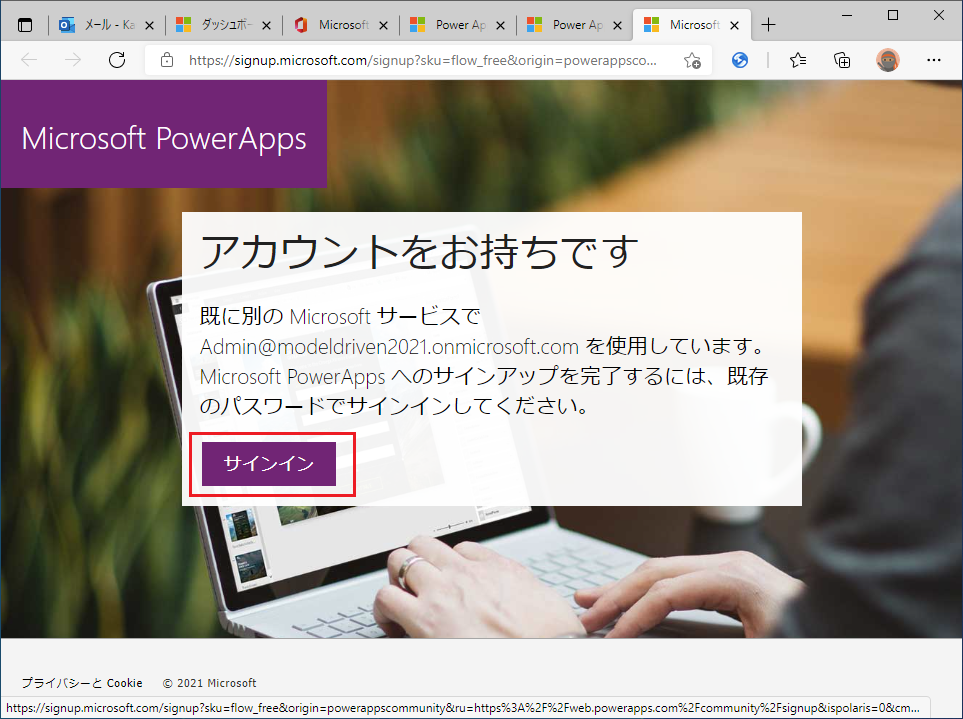
「開始」をクリック。 (「もう少しで完了」に惑わされて「開始」を押さないといつまでも終わりません)
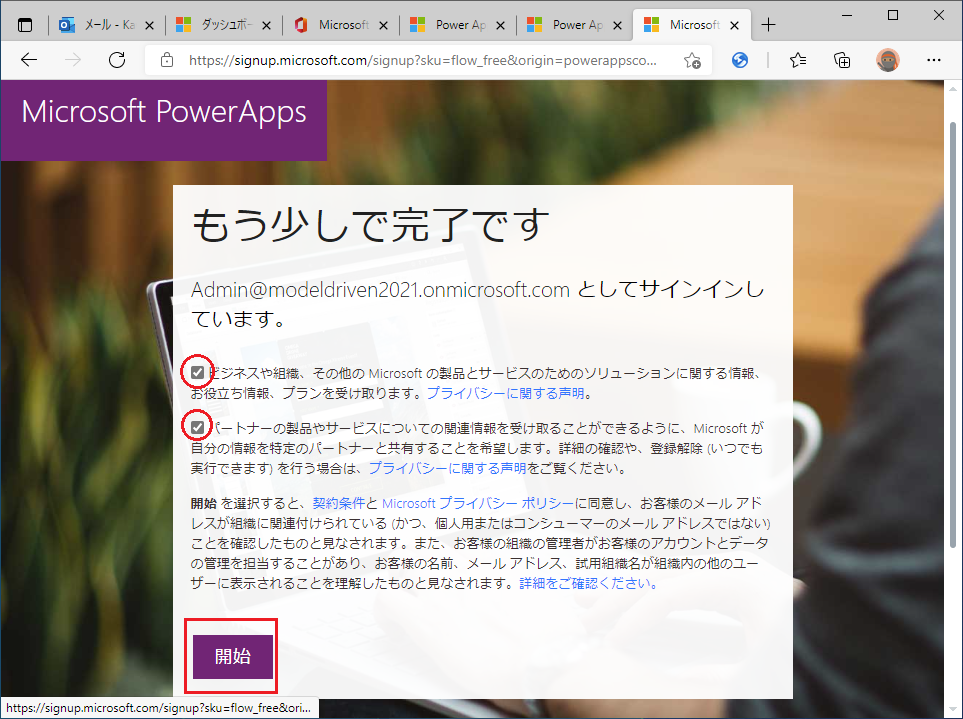
少し待ちます。
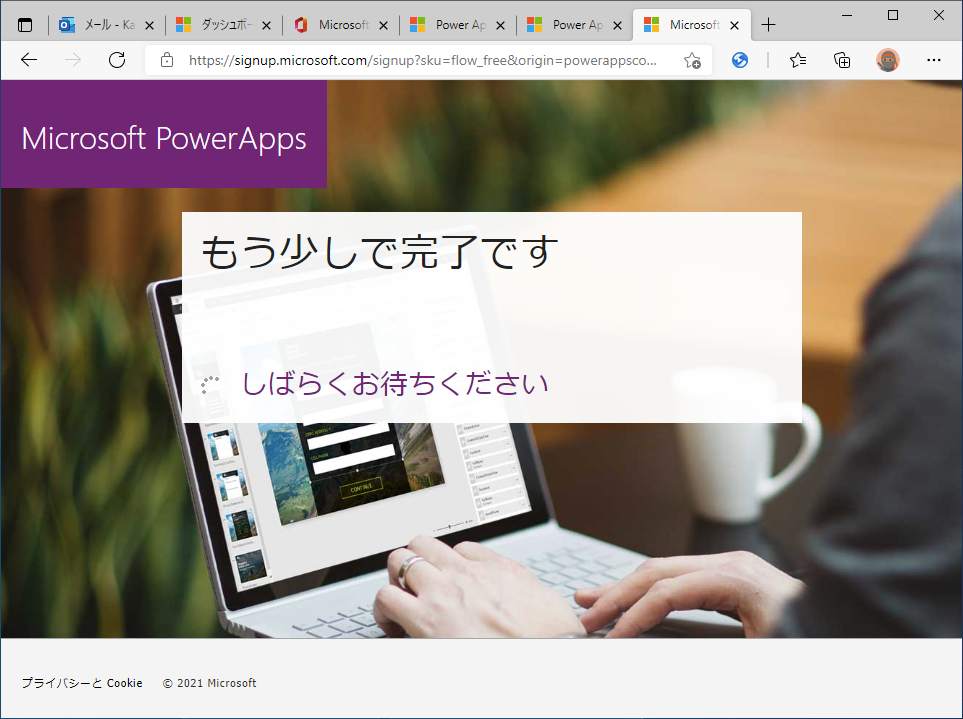
登録されました。国を聞かれています。
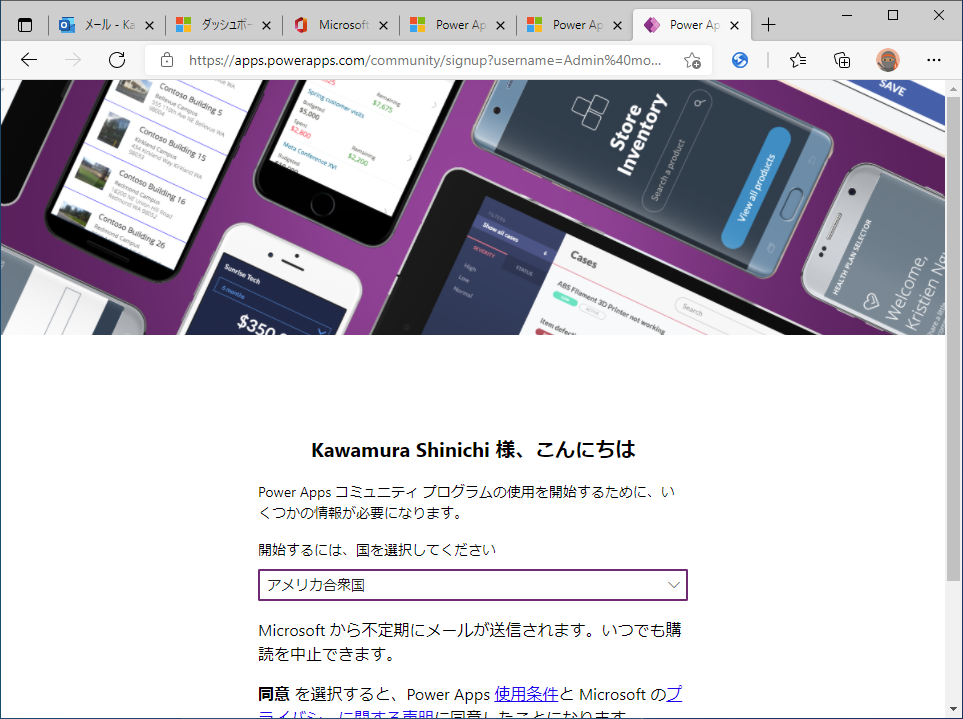
国を指定し、「同意」をクリックします。
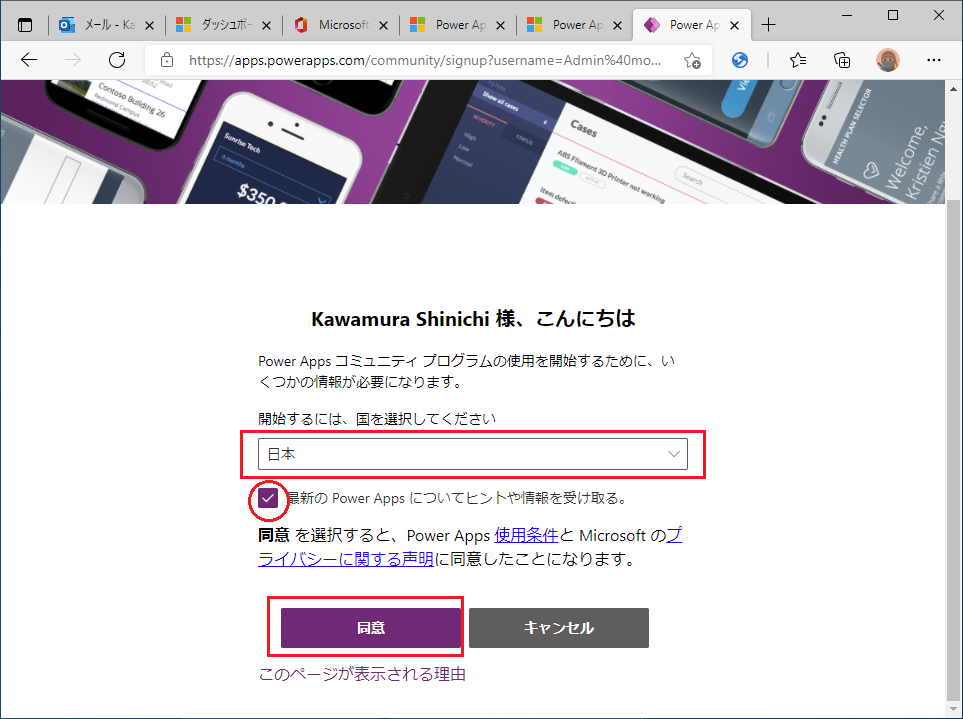
少し待ちます。
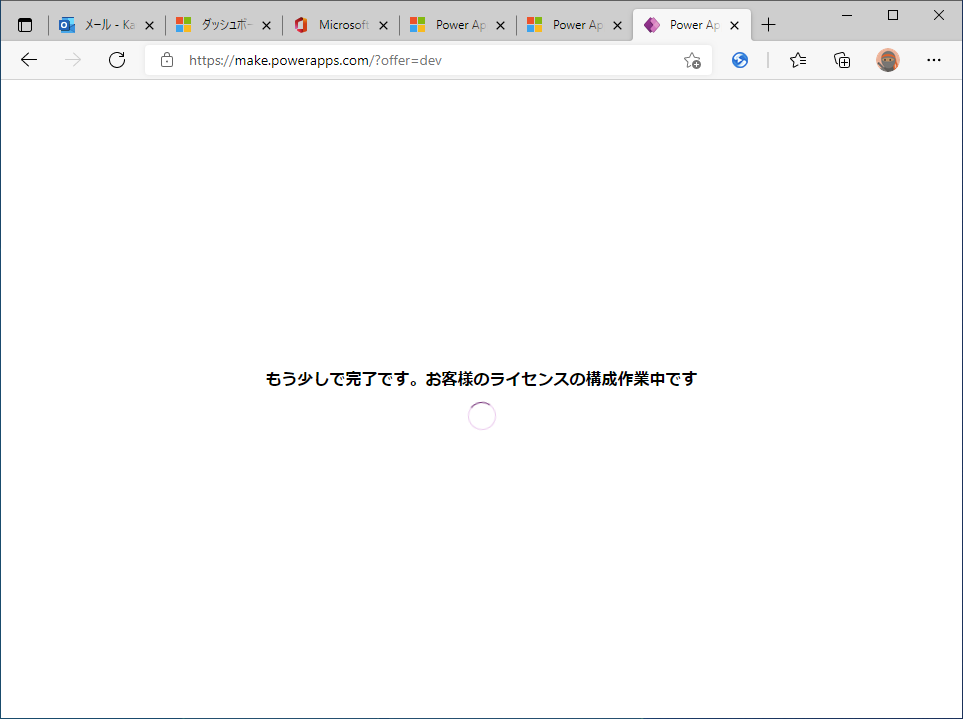
サインアップが完了しました。試しに環境を見てみます。
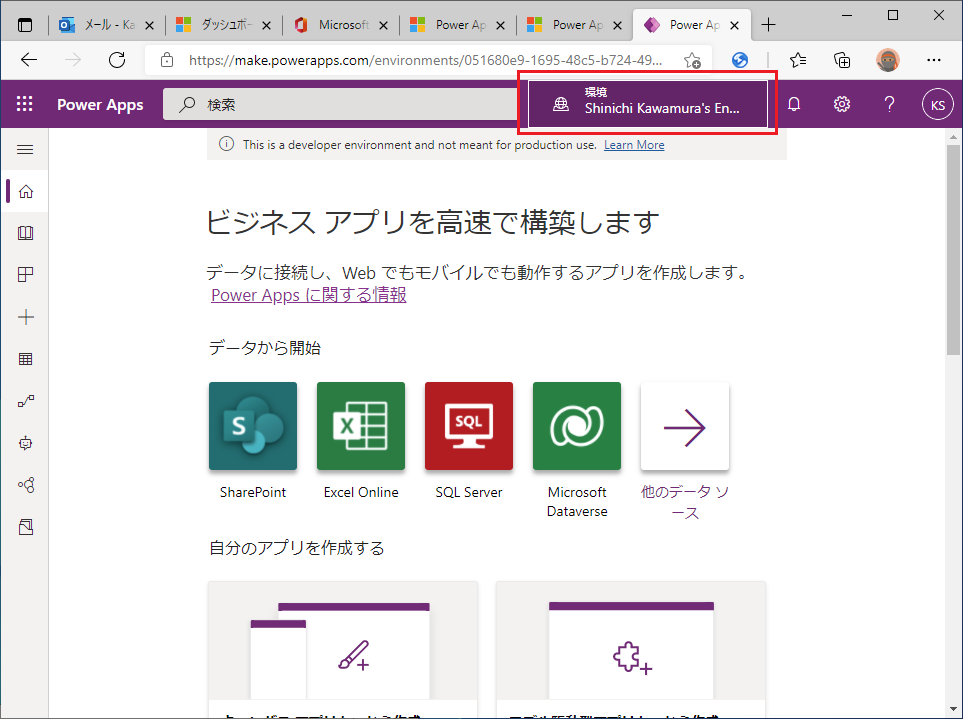
Microsoft 365 Developer Plan で作成したテナントのDefault環境とは別に環境が作成され、選択されていればOKです。

試しにデータを見てみます。データタブからテーブルをクリックし、「通貨型」を選択します。
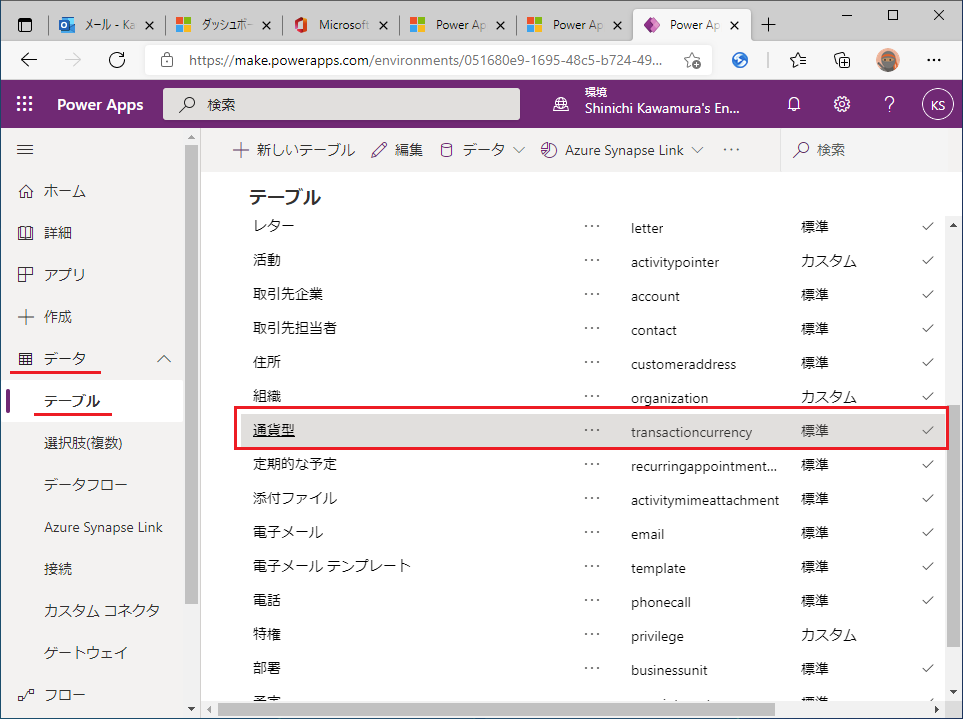
データタブをクリック。
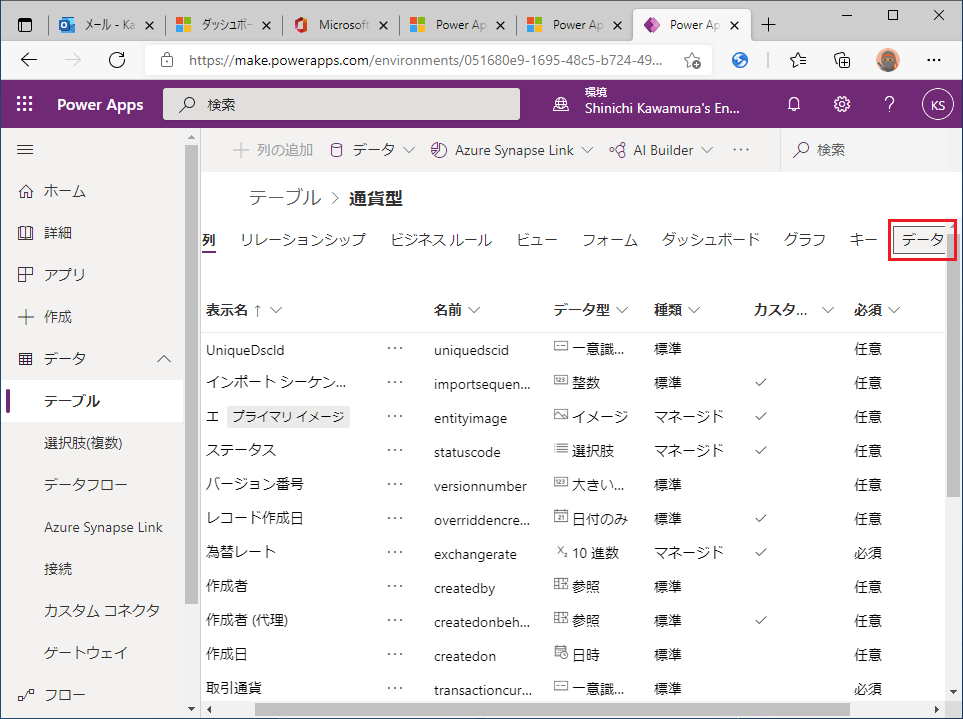
データが1件存在することが分かります。いい感じです。
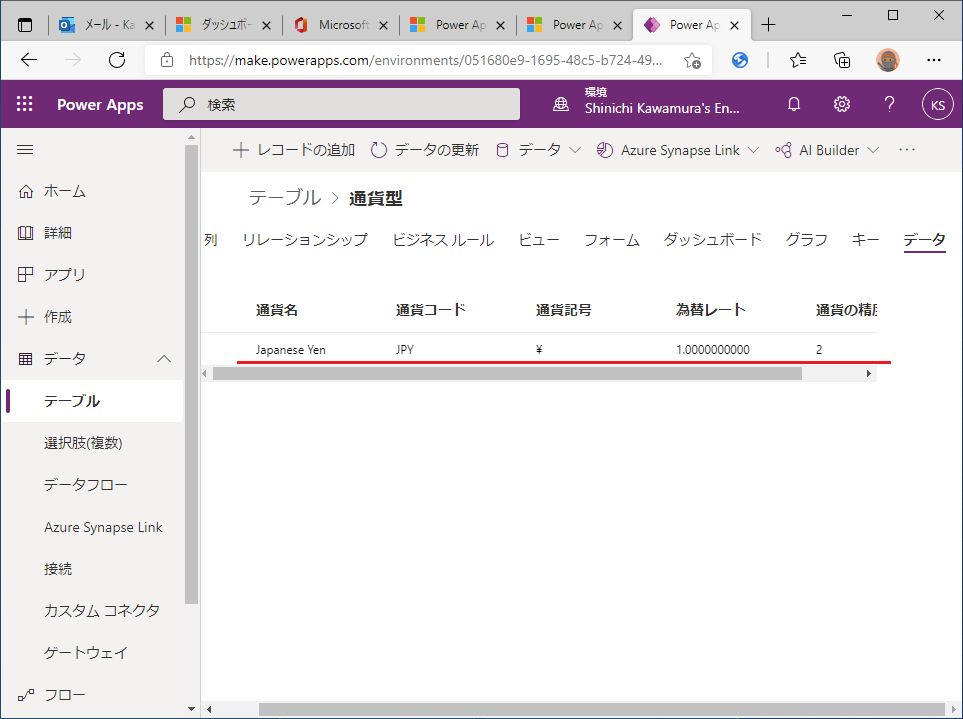
もう一つ設定が必要です。権限を設定するため、管理センターに行きます。
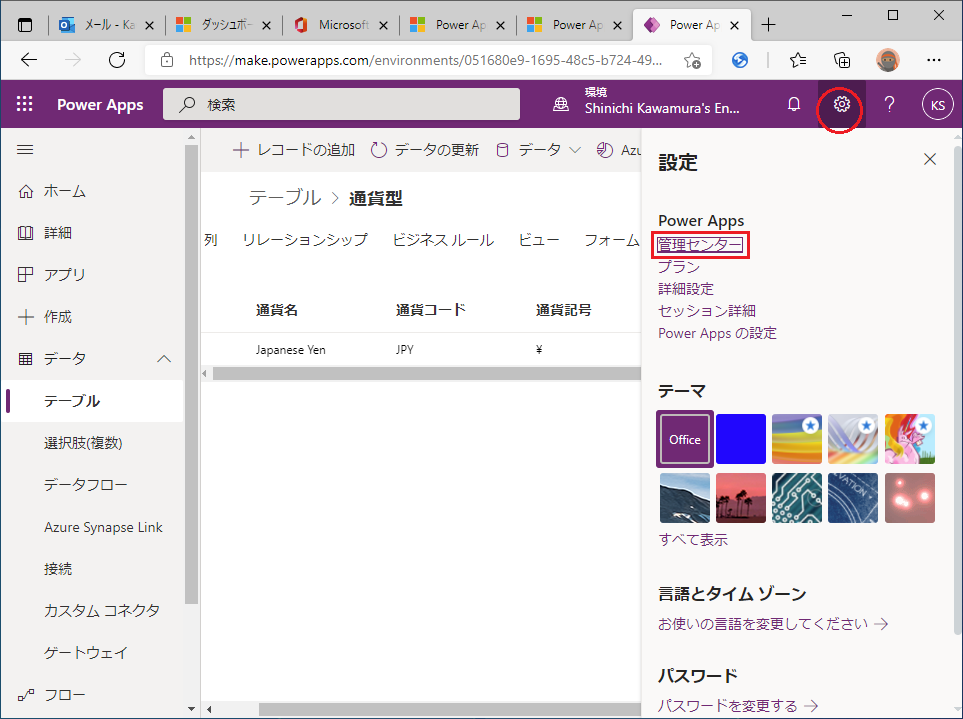
Defaultでない方の環境を選択します。
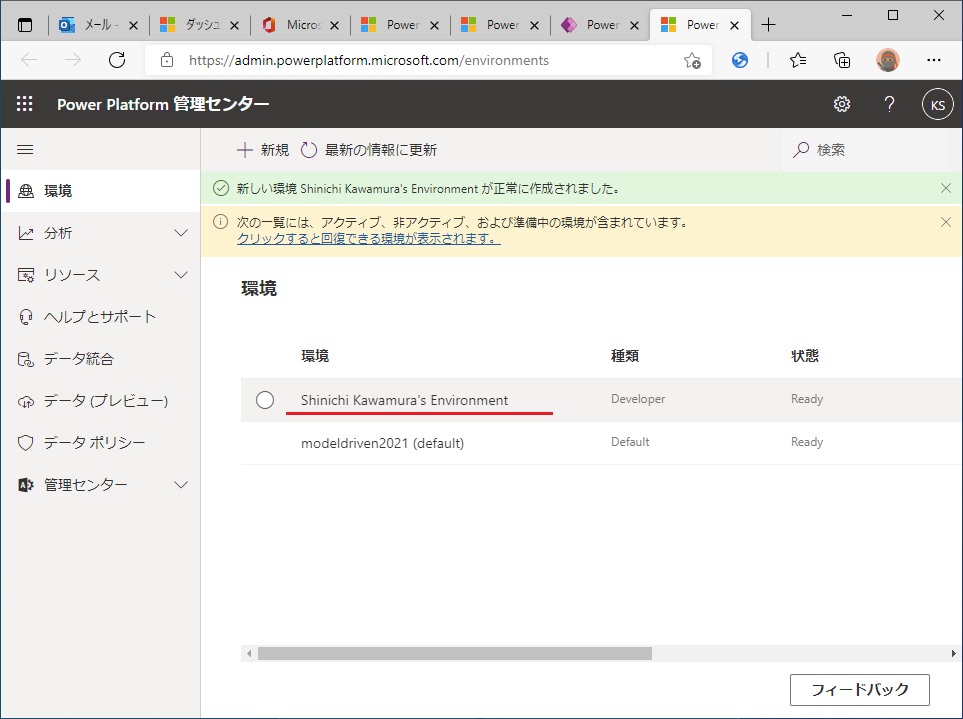
「設定」をクリック。
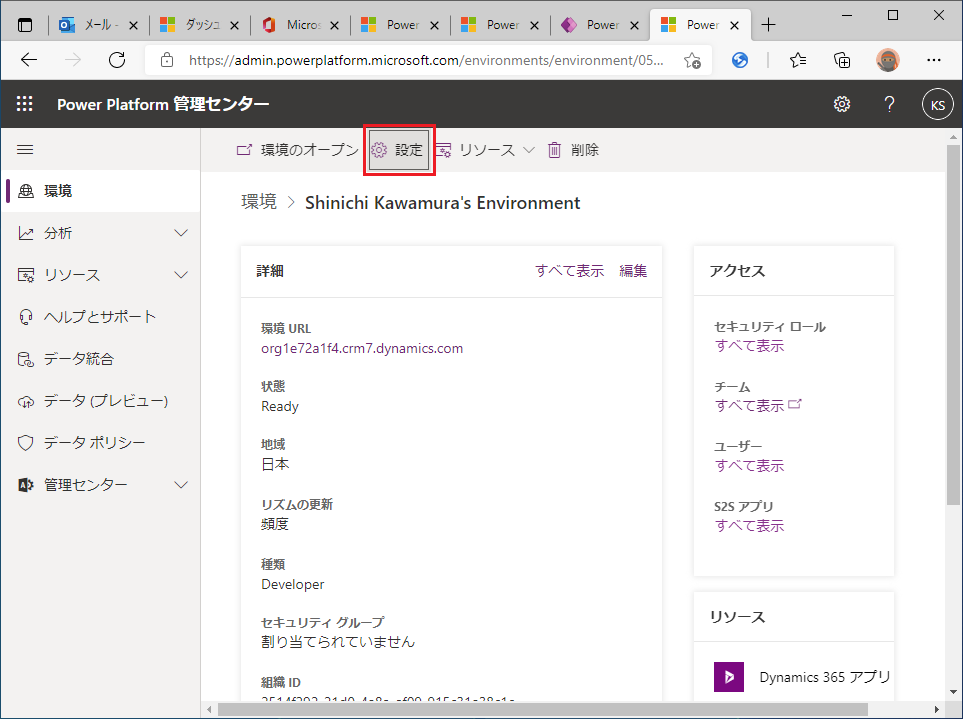
「ユーザーとアクセス許可」をクリック。
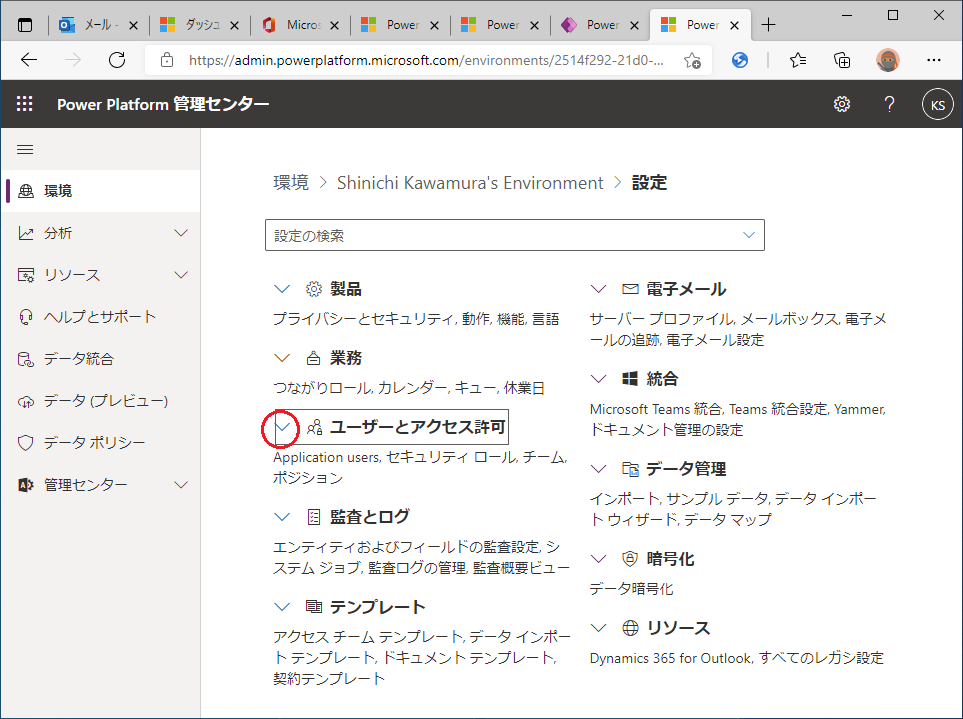
「ユーザー」をクリック。
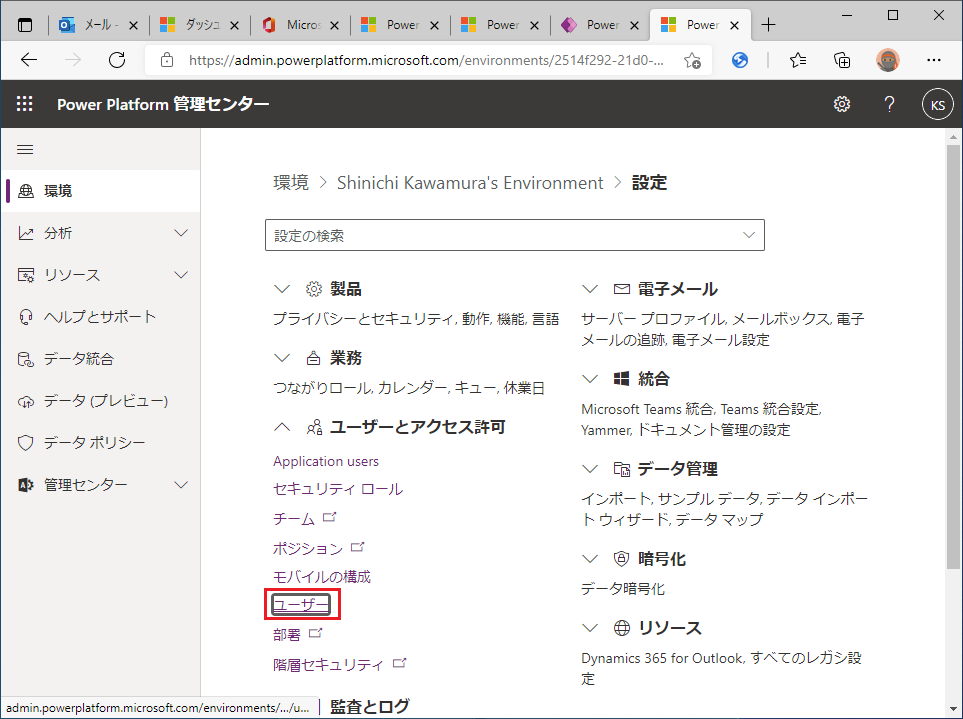
Dynamics 365 でユーザーを管理する、をクリック。
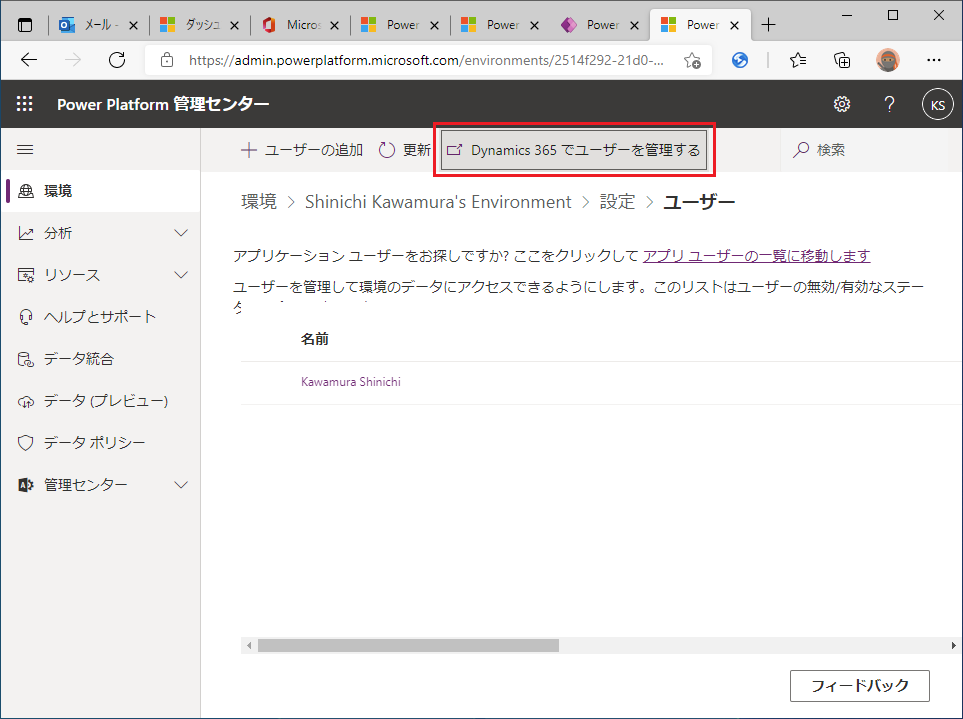
アカウントの認証を要求されます。(Dynamics 365 に制御が移るため。)
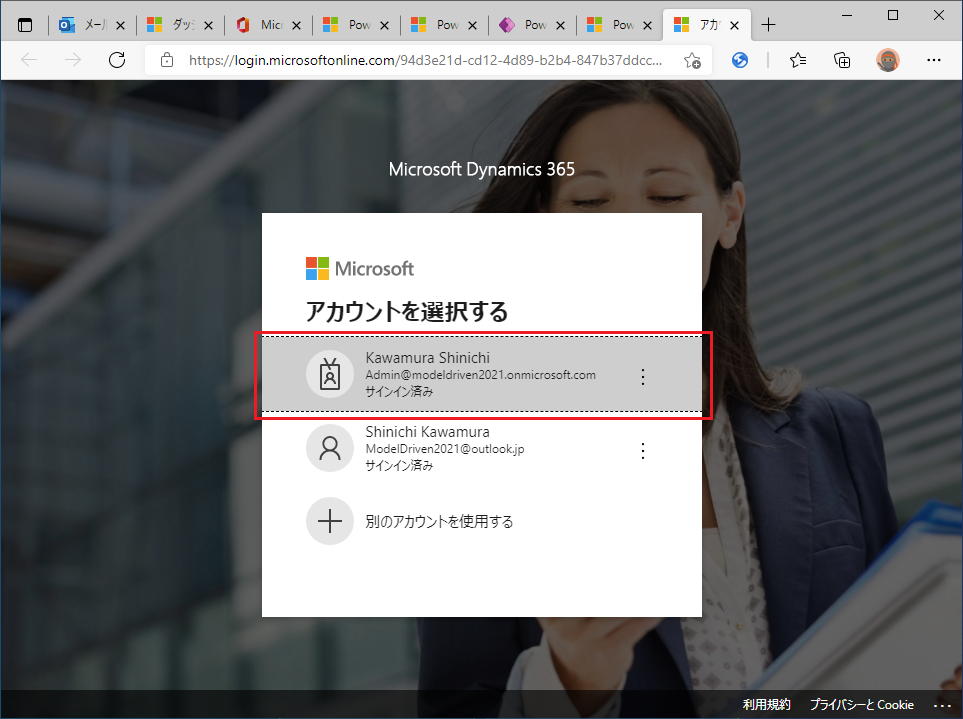
ユーザー一覧が表示されます。自分の管理者IDを選択して「ロールの管理」をクリック。
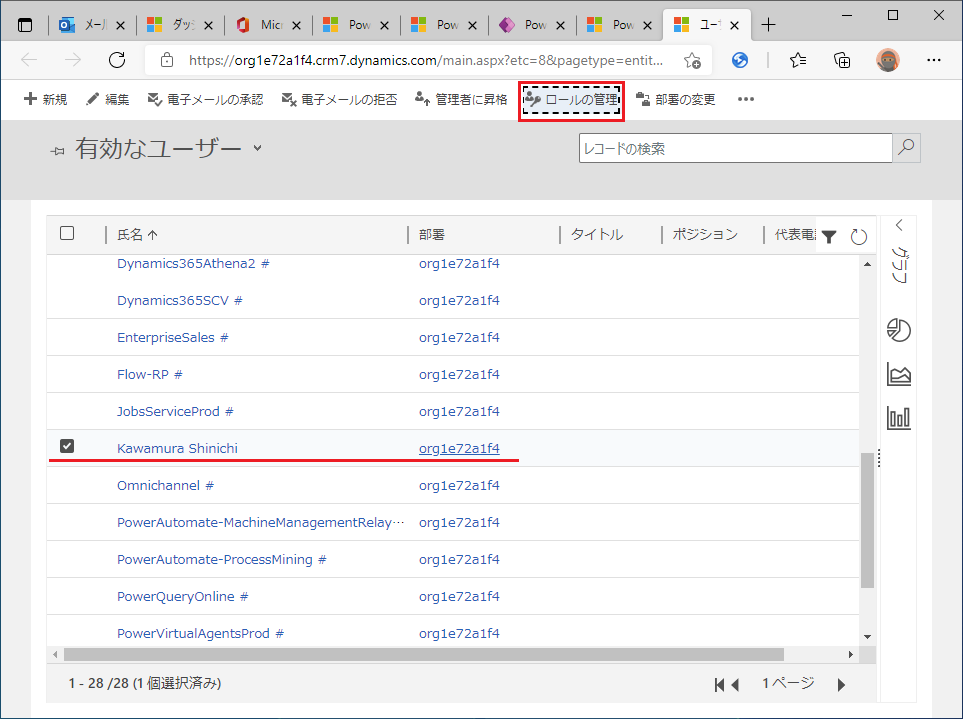
このように割り当てられている権限は少ない状態です。
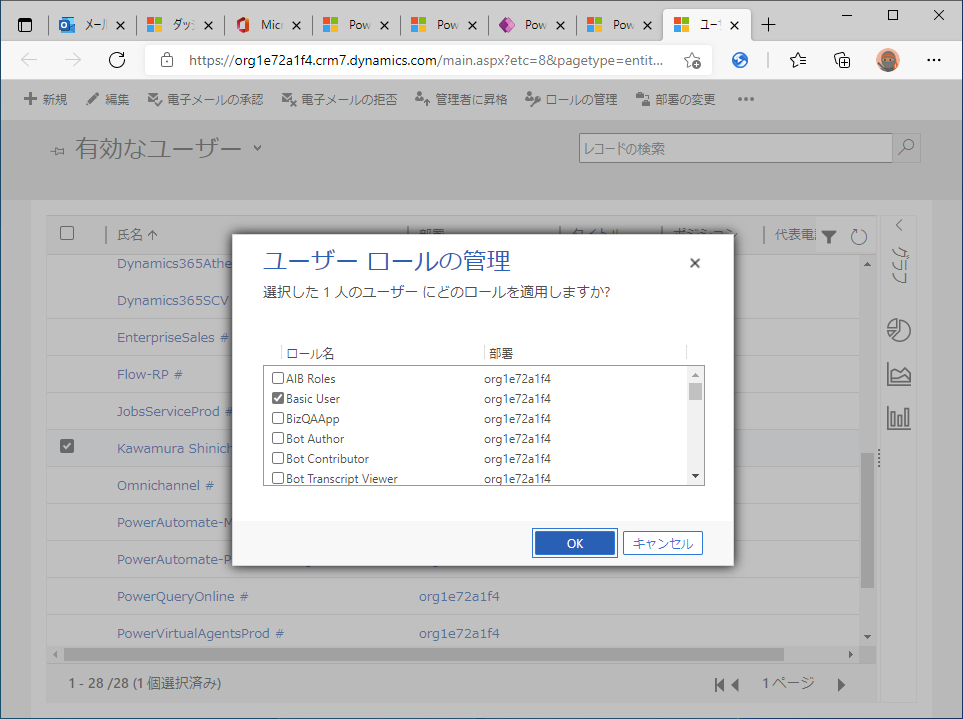
全部ONにします。(本番環境ではやらないでください。あくまで開発環境なので全部権限付与しています。)そして「OK」をクリック。
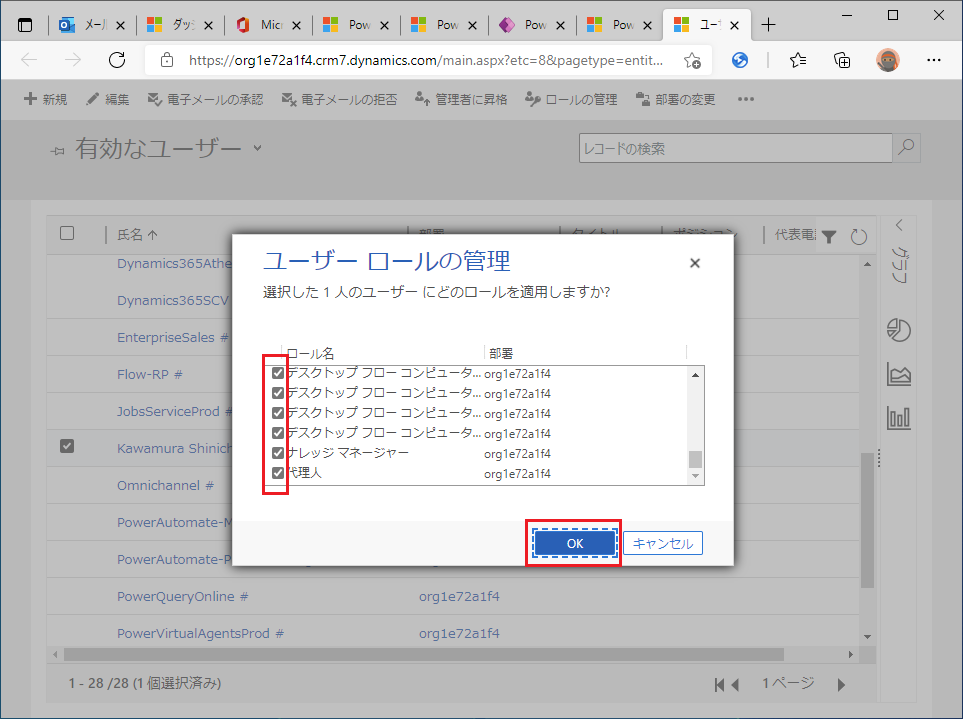
少し待ちます。
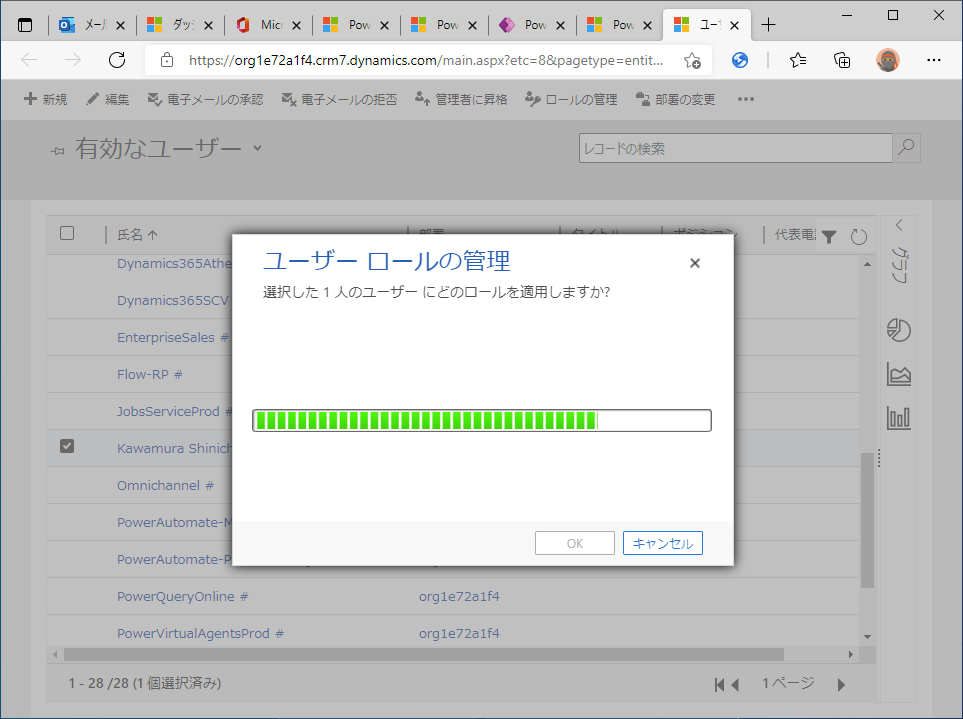
この画面になれば付与完了です。
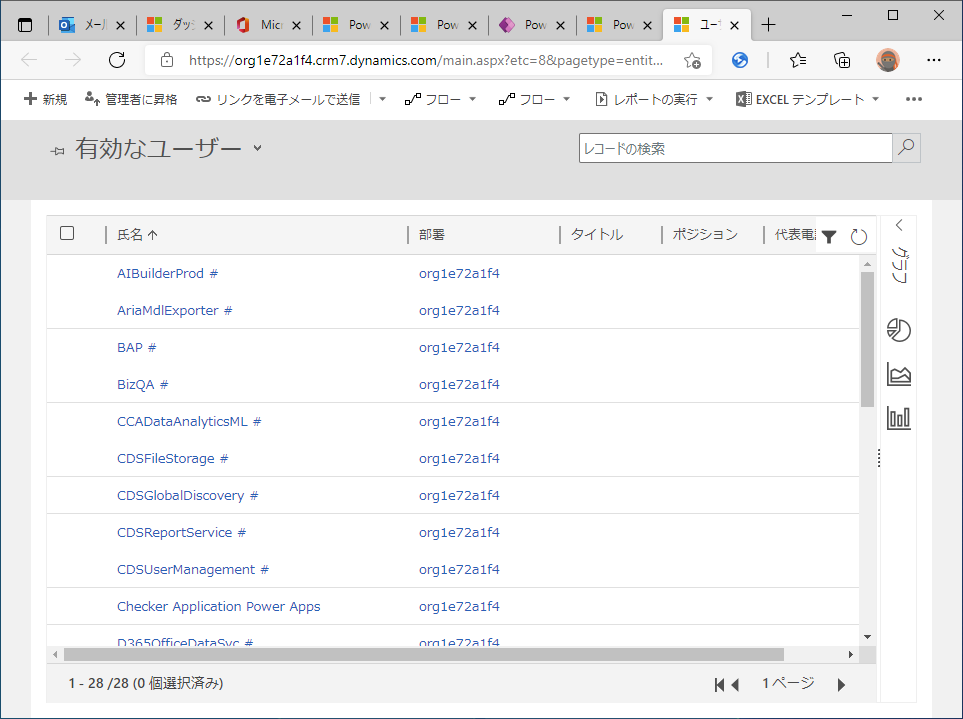
これで準備完了です。

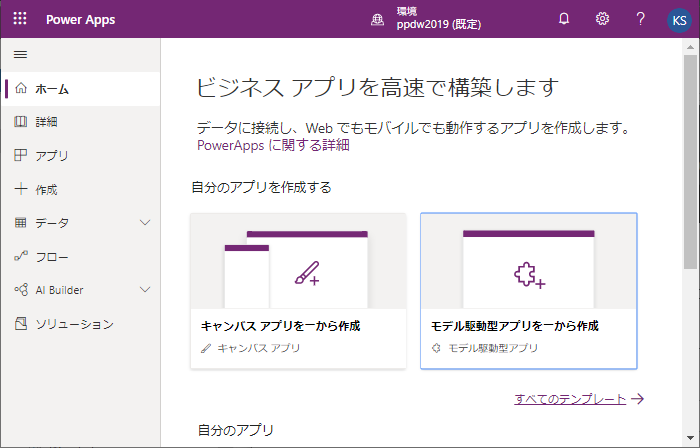
5件のコメント